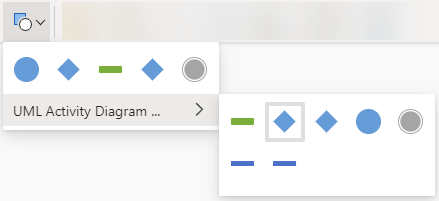Visio 기존 도형을 완전히 다른 도형으로 바꾸고 위치, 연결, 서식, 도형 텍스트 및 도형 데이터와 같은 원래 셰이프의 주요 특징을 모두 유지할 수 있습니다.
-
다이어그램에서 바꿀 셰이프 또는 도형을 선택합니다.
-
홈 탭의 편집 그룹(맨 오른쪽 끝에 있음)에서 도형 변경:
드롭다운 메뉴에는 선택할 관련 셰이프 갤러리가 표시됩니다. 범주를 전환하여 다른 셰이프 그룹을 볼 수 있습니다.
-
전환할 셰이프를 선택합니다.
2D 셰이프를 다른 2D 셰이프(예: 프로세스 셰이프의 의사 결정 셰이프)와 1D 도형만 다른 1D 셰이프로 바꿀 수 있습니다(한 유형의 커넥터를 다른 셰이프로 대체). 예를 들어 커넥터를 사각형으로 바꿀 수 없습니다.
-
다이어그램에서 바꿀 셰이프 또는 도형을 선택합니다.
-
도형 탭에서 도형 변경:
옵션 갤러리가 열립니다. 제안된 셰이프가 맨 위에 표시되고 파일에 추가되는 하나 이상의 스텐실 목록이 표시됩니다. 마우스를 스텐실 이름 위로 가리키면 아래와 같이 관련 셰이프가 표시됩니다.
-
적절한 셰이프를 선택합니다.
2D 셰이프를 다른 2D 셰이프(예: 프로세스 셰이프의 의사 결정 셰이프)와 1D 도형만 다른 1D 셰이프로 바꿀 수 있습니다. 예를 들어 커넥터를 사각형으로 바꿀 수 없습니다.